1. Открыть для редактирования файл /etc/nginx/nginx.conf и добавить после http {
include /etc/nginx/blockua.conf;
, где /etc/nginx/ - путь к файлу blockua.conf от корня сервера.
Чтобы получилось так:
http {
include /etc/nginx/blockua.conf;
В этом же файле nginx.conf добавить в разделе server {
if ($badagent) {
return 403;
}
Чтобы получилось так:
Если это не сработает в виду особенностей настройки сервиса Nginx, нужно добавить эту директиву в двух местах в индивидуальном файле для домена:
/etc/nginx/vhosts/<пользователь>/<ваш домен>.conf
2. Проверит в файле blockua.conf, что не забанен нужный вам бот, например, Yandex.
3. Загрузить в папку /etc/nginx файл .
3. Перезапустить Nginx в консоли сервера, например, так: service nginx restart
4. Для добавления исключений, добавьте в файл blockua.conf наверху списка список исключений. Пример:
map $http_user_agent $badagent {
default 0;
"~*TelegramBot" 0;
"~*SimplePie" 0;
"~*VKRobot" 0;
"~*Googlebot" 0;
Загрузите файл на сервер и перезапустите службу nginx.
PS применять вместе с настройкой WAF СF и блокировкой по IP.
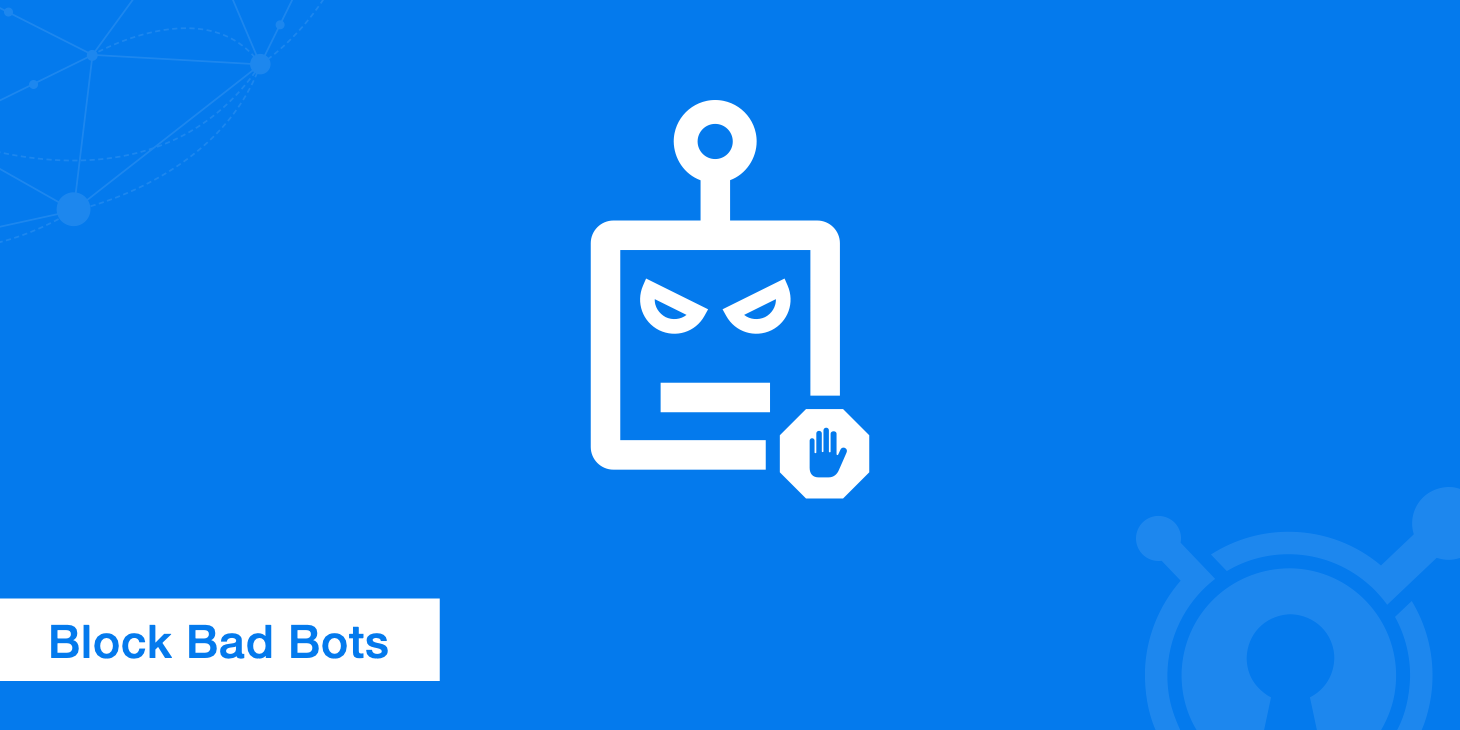

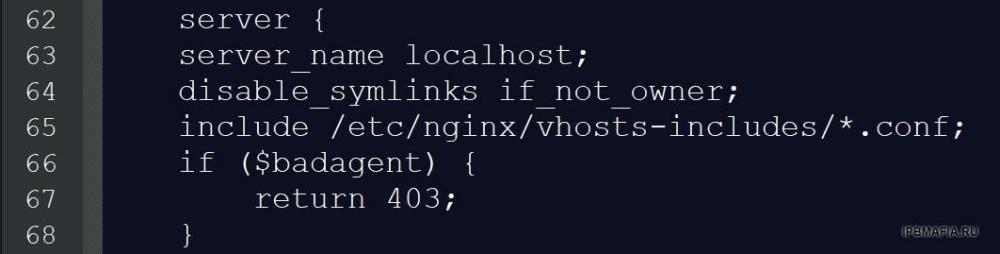
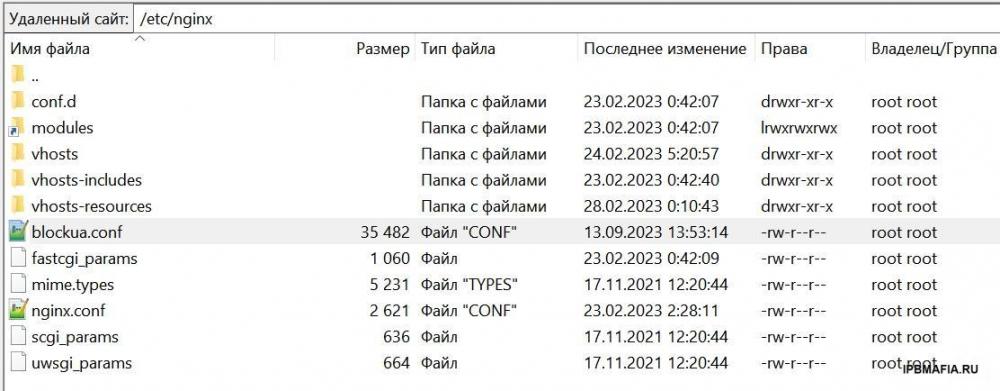

Recommended Comments
Join the conversation
You can post now and register later. If you have an account, sign in now to post with your account.
Note: Your post will require moderator approval before it will be visible.